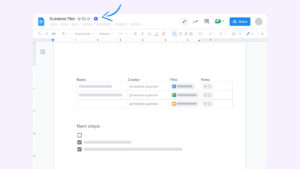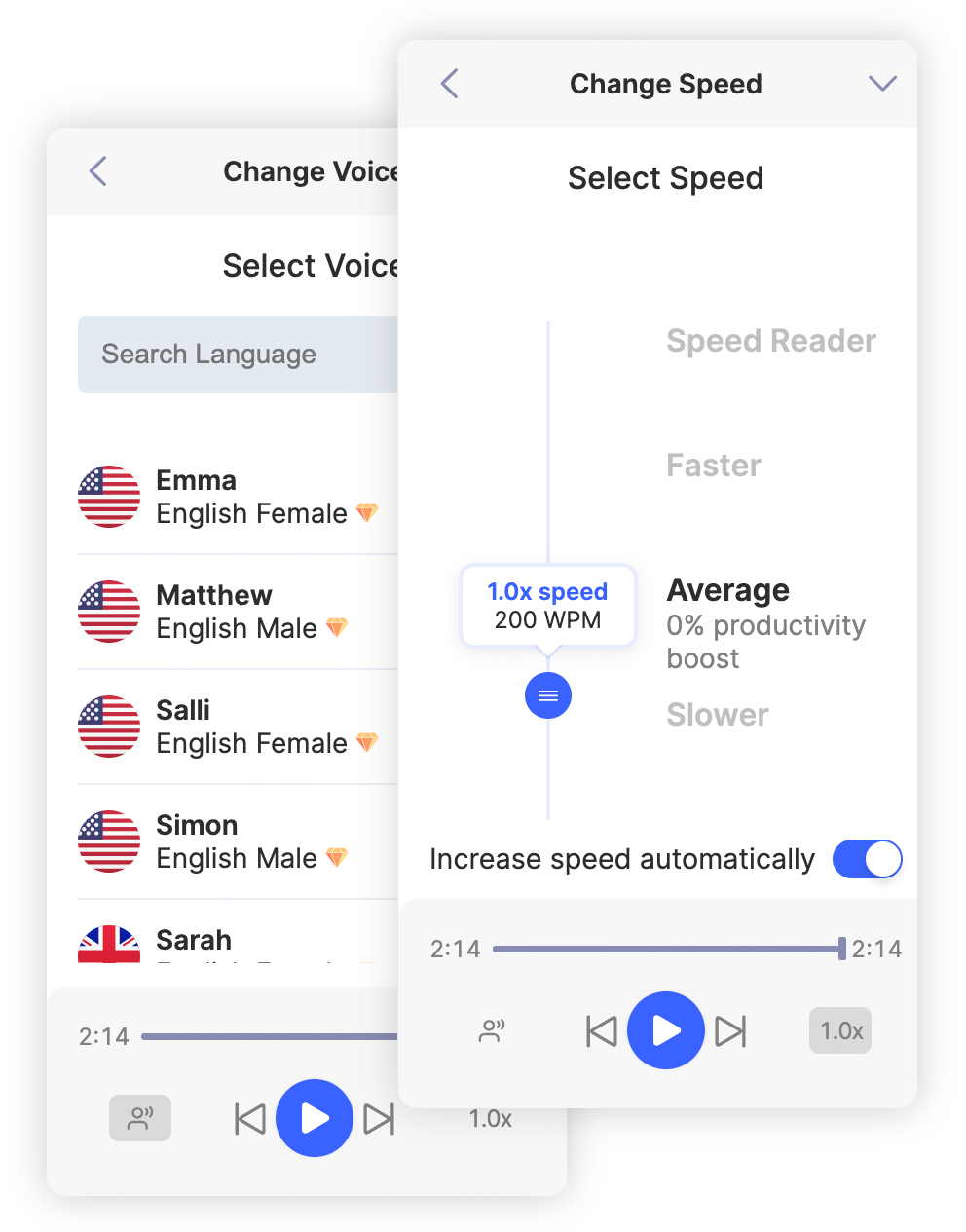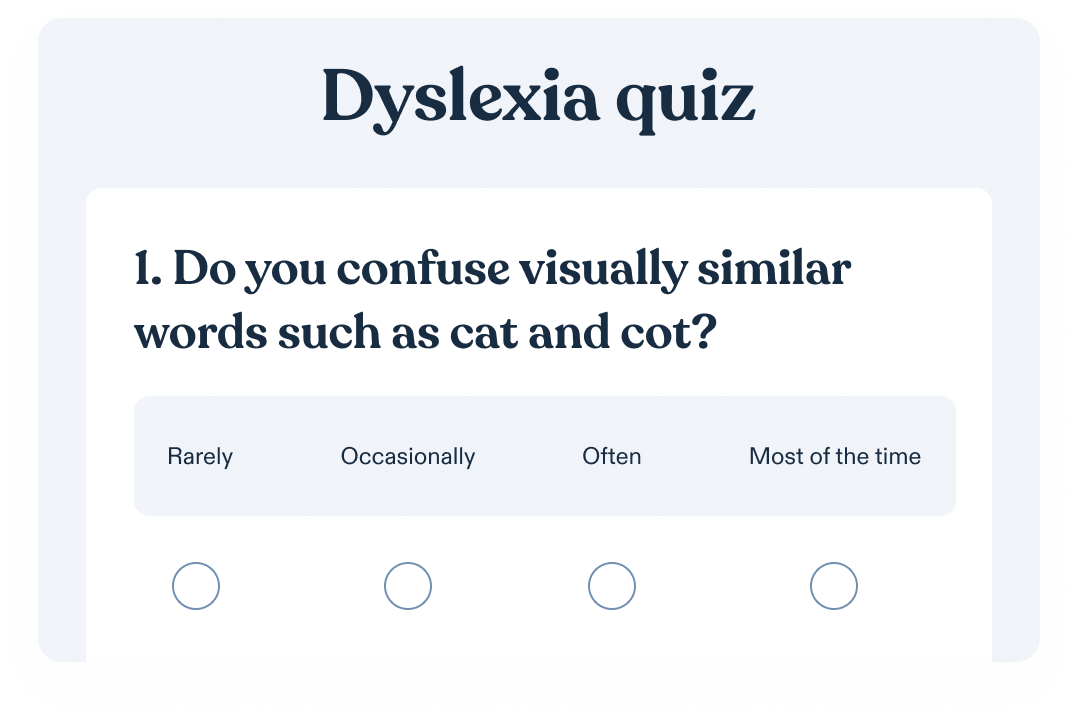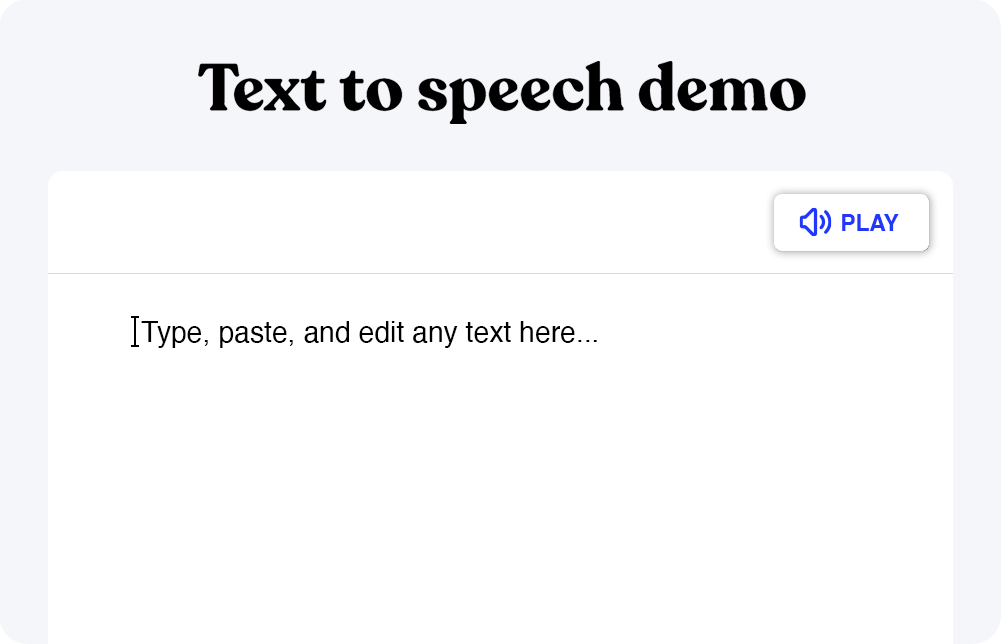Kuinka muuntaa PDF-tiedosto puheeksi
Jos etsit tapaa muuttaa verkkosivuja tai PDF-tiedostoja äänitiedostoiksi tekstistä puheeksi (TTS ), käytettävissä on useita vaihtoehtoja. Riippumatta siitä, onko sinulla Windows-laite, Android-puhelin, iPhone iOS:llä tai Mac macOS:llä, on useita sovelluksia, joiden avulla voit säästää aikaa ja lukea ääneen PDF-lukijan avulla. Jos haluat lisätietoja siitä, miten TTS:ää voi käyttää PDF-tiedostojen lukemiseen, tutustu alla oleviin parhaisiin vaihtoehtoihin.
Android-laitteet
Jos haluat sovelluksen, joka voi lukea ääneen Android-laitteella, on olemassa muutamia vaihtoehtoja. Niitä ovat mm:
eReader Prestigio: Tämä on sovellus, joka on monikielinen ja jonka käyttöliittymä on käyttäjäystävällinen. Sen avulla saat käyttöösi yli 50 000 e-kirjaa ja voit synkronoida ne muiden pilvitilien kanssa. Huonona puolena on, että sovellus on hieman hidas PDF-muunnosprosessin suorittamisessa ja se sisältää mainoksia.
Puhekeskus: Tämä on sovellus, joka on suunniteltu erityisesti näkövammaisille käyttäjille. Se pystyy käsittelemään PDF-tiedostoja, artikkeleita ja muuta Bluetoothia käyttäen. Saat käyttöösi tietyn määrän ilmaisia artikkeleita päivässä, mutta ohjelman käyttö on hyvin haastavaa.
Puhu: Speechify on paras ohjelma PDF-tiedostojen muuntamiseen äänitiedostoiksi. Tämä ohjelma on erittäin helppokäyttöinen, siitä on sekä ilmainen että premium-versio, ja se jopa korostaa tekstiä, kun puhut. Se pystyy käsittelemään lähes kaikkia tiedostotyyppejä, myös PDF-tiedostoja, minkä vuoksi siitä on tullut niin suosittu Android-käyttäjien keskuudessa. Se on paras vaihtoehto PDF-tiedostojen ottamiseen ja muuntamiseen äänitiedostoiksi. Speechifyssä on mukautettavat luonnolliselta kuulostavat äänet ja monia eri kieliä, joten voit kuunnella haluamaasi ääntä ja kieltä.
iPhonet
Joitakin iPhonelle sovelluskaupasta saatavilla olevia vaihtoehtoja ovat muun muassa:
Äidinkielinen äänilukuominaisuus: iPhonessa on käytettävissä natiivi äänilukutoiminto. Sinun tarvitsee vain suunnata asetusalueelle, napsauttaa saavutettavuutta, valita puhuttu sisältö ja ottaa puheen valinta käyttöön. Sen jälkeen voit antaa iPhonen lukea sinulle, mutta on olemassa myös useita muita sovelluksia, jotka voivat myös auttaa.
Voice Dream Reader: Tämä on erittäin suosittu iPhone-sovellus, jonka avulla voit muuntaa PDF-tiedostot äänitiedostoiksi. Siinä on 27 kieltä ja 36 ääntä. Se tukee monenlaisia tiedostoja, mutta sovelluksen käyttö voi olla hyvin kallista.
NaturalReader: NaturalReader: NaturalReader on yksi suosituimmista saatavilla olevista työkaluista PDF-tiedostojen muuntamiseen äänitiedostoiksi. Tämä sovellus on yhteensopiva Google Driven ja DropBoxin kanssa. Se on helppokäyttöinen eikä siinä ole mainoksia, mutta asiakastuki on erittäin huono. Offline-toimintoja ei ole paljon, ja ilmaisversio on hyvin rajoitettu.
Puhu: Speechify on paras ohjelma niille, joilla on iPhone. Sinulla on runsaasti vaihtoehtoja äänen mukauttamiseksi tarpeisiisi, riippumatta siitä, haluatko elävän näköisen äänen vai robottiäänen. Speechify pystyy myös käsittelemään kymmeniä kieliä, sillä se auttaa sinua muuntamaan PDF-tiedostot äänitiedostoiksi.
Macit
Applen tai iPadin käyttäjille on tarjolla muun muassa seuraavia vaihtoehtoja:
Äidinkielinen äänilukuominaisuus: Tietokone voi itse lukea asiakirjan sinulle. Sinun tarvitsee vain avata asiakirja, painaa näytön yläreunassa olevaa muokkauspainiketta ja valita puhevaihtoehto aloittaaksesi puhumisen. Ääni ei ehkä ole kaikkein elävin, mutta se on helppo vaihtoehto.
Puhu: Jos haluat hallita asiakirjaa hieman enemmän, voit käyttää Speechify-ohjelmaa. Tämä ohjelma antaa sinulle runsaasti vaihtoehtoja lukunopeuden hallintaan. Tämä tarkoittaa, että voit kiihdyttää lukunopeuden 9-kertaiseksi normaaliin nopeuteen, jos haluat päästä asiakirjan läpi nopeammin. Voit myös käskeä ohjelmaa ohittamaan tietyt alueet, joita ei tarvitse lukea, kuten kaaviot ja graafit, mikä auttaa sinua säästämään aikaa.
Windows-laitteet
Muutamia parhaita vaihtoehtoja ääneen lukemiseen Windows-laitteilla ovat mm. seuraavat:
Innate Voice Reading -ominaisuus: Jos yksinkertaisesti avaat Adobe Readerin Windows-laitteessa, ohjelma voi lukea sinulle. Sinun on painettava Näytä-painiketta ja vieritettävä alaspäin ääneenlukualueelle. Voit myös aktivoida tämän pikanäppäimen käyttämällä CTRL+SHIFT+Y. Vaikka et ehkä saa parhaita ääniä käyttöösi, se on sisäänrakennettu ohjelmaan.
Puhu: Koska Speechify on yhteensopiva monien eri alustojen kanssa, voit käyttää sitä lukemaan sinulle ääneen. Sinun tarvitsee vain valita PDF-dokumentti ja joko kopioida se tekstikenttään tai ladata se ohjelmaan. Sitten voit hallita äänen korkeutta, sävyä, tyyliä ja jopa aksenttia, kun se luetaan sinulle ääneen. Speechify voi jopa lukea sinulle Microsoft Word- ja Excel-tiedostoja! Näistä ja muista syistä Speechify on suosittu Microsoft Windows -käyttäjien keskuudessa.
Online
Jos etsit tapaa, jolla voit lukea asiakirjan ääneen verkossa, on olemassa useita vaihtoehtoja. Niitä ovat mm:
TTS-työkalu: Jos etsit ilmaista työkalua, kannattaa käyttää TTS Toolia. Se on helppokäyttöinen. Sinun tarvitsee vain liittää teksti tekstiruutuun. Toisaalta ääni ei kuulosta kovin elävältä, ja se voi kuulostaa hieman katkonaiselta, kun se lukee sinulle.
Luonnollinen lukija: Reader: Vaikka tämä sovellus on jo mainittu, voit myös mennä suoraan verkkosivustolle ja käyttää sitä siellä. Se on edelleen erittäin helppokäyttöinen, mutta saatat huomata, että äänivaihtoehtoja ei ole niin paljon kuin haluaisit.
Puhu: Jos haluat hallita täysin sitä, miten tiedosto luetaan sinulle, sinun on käytettävä Speechifyta. Voit mennä Speechify-sivustolle ja sijoittaa tekstin laatikkoon. Sitten sinun tarvitsee vain painaa toistopainiketta. Jos haluat vaihtaa ääntä, voit vaihtaa sen valitsemalla henkilön kuvakkeen. Se kuulostaa täysin luonnolliselta, eikä se ole sen helpompaa. Speechify voi lukea verkkosivuja, sähköposteja, sosiaalista mediaa ja muuta verkkopohjaista sisältöä!
Kromissa
Voit käyttää useita Google Chrome -laajennuksia, jos haluat lukea PDF-tiedostoja ääneen. Niitä ovat mm:
Lue ääneen: Tämä on sovellus, jonka mukana tulee kätevä Chrome-laajennus, jota voit käyttää lukemaan ääneen. Sinun tarvitsee vain napsauttaa painiketta lisälaajennuksen lisäämiseksi, napsauttaa oranssia mikrofonia URL-osoitteen vieressä ja avata PDF-tiedosto, jonka haluat lukea. Se lukee sinulle koko sivun ääneen, mutta mukautettavia vaihtoehtoja ei ole paljon.
Puhu: Speechify: Speechify sisältää myös erittäin kätevän Chrome-laajennuksen, jonka avulla voit saada PDF-tiedostot luettua ääneen. Sen sijaan, että joutuisit käsittelemään HTML-koodausta, kuten muut sovellukset, voit yksinkertaisesti lisätä Speechifyn Chrome-laajennukseksi, napsauttaa painiketta ja antaa sen tehdä työn puolestasi.
FAQ
Yleisimpiä kysymyksiä, joita ihmiset kysyvät PDF-dokumenttien lukemisesta ääneen, ovat muun muassa:
Miten saan PDF-tiedoston luettavaksi?
Jos haluat, että PDF-tiedostosi kuulostaa laadukkaalta ihmisääneltä, käytä Speechify-ohjelmaa. Se pystyy käsittelemään lukuisia tiedostomuotoja, kuten PDF-tiedostoja, Microsoft Word -dokumentteja, Powerpoint-tiedostoja ja Google-dokumentteja, ja se sopii erinomaisesti henkilöille, joilla on vammoja, kuten lukihäiriö. Google Chromeen on jopa kätevä lisäosa.
Voiko PDF tekstistä puheeksi?
Kyllä, siihen on keinoja, mutta paras tapa on käyttää Speechify (paras puhesovellus) ja kuunnella asiakirjaa luonnollisilla äänillä.